Das Planen einer E-Mail in Google Mail kann sehr nützlich sein. Sie müssen eine senden, aber im Moment nicht. Da Sie nicht riskieren möchten, den Versand zu vergessen, beschließen Sie, ihn zu planen. Die gute Nachricht ist, dass Sie keine zusätzlichen Add-Ons oder Software installieren müssen, um die Arbeit zu erledigen. Gmail hat die Funktion eingebaut.
So planen Sie eine E-Mail in Gmail
Indem Sie eine E-Mail für einen späteren Zeitpunkt planen, stellen Sie sicher, dass sie gesendet wird, ob Sie sich erinnern oder nicht. Dies ist ein echter Lebensretter, wenn es um etwas Wichtiges geht. Sie haben bereits genug zu tun, und es ist großartig, sich keine Gedanken über das Versenden einer E-Mail zu machen.
Sobald Google Mail geöffnet ist, erstellen Sie wie gewohnt eine neue E-Mail. Wenn Sie fertig sind, klicken Sie auf das Dropdown-Menü rechts neben der Schaltfläche „Senden“. Klicken Sie auf die Schaltfläche Senden planen.
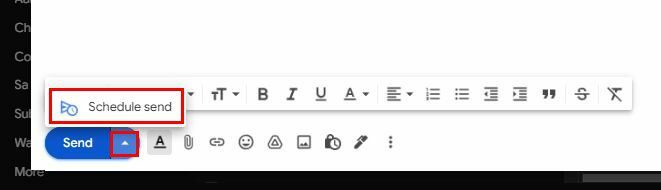
Wenn Sie auf die Schaltfläche klicken, sehen Sie verschiedene Zeitoptionen. Sie können aus integrierten Optionen wie morgen früh, morgen nachmittag oder ein paar Tage später wählen. Wenn Sie mit keiner der vorgeschlagenen Zeiten zufrieden sind, können Sie jederzeit die Option Datum und Uhrzeit auswählen auswählen, um eine bessere Zeit auszuwählen.
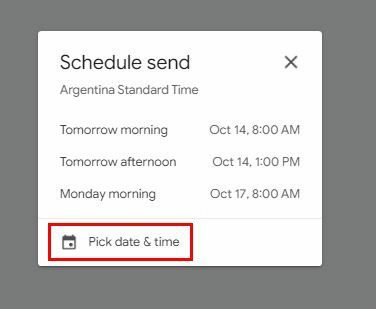
Als Nächstes sehen Sie einen Kalender, in dem Sie das Datum auswählen können, an dem Sie die E-Mail senden möchten, und das Datum. Sie können Uhrzeit und Datum manuell eingeben und ändern, ob die Uhrzeit morgens oder nachmittags ist (Vormittags oder nachmittags). Wenn Sie mit der Eingabe der erforderlichen Informationen fertig sind, vergessen Sie nicht, auf die blaue Schaltfläche zum Senden des Zeitplans unten rechts zu klicken.
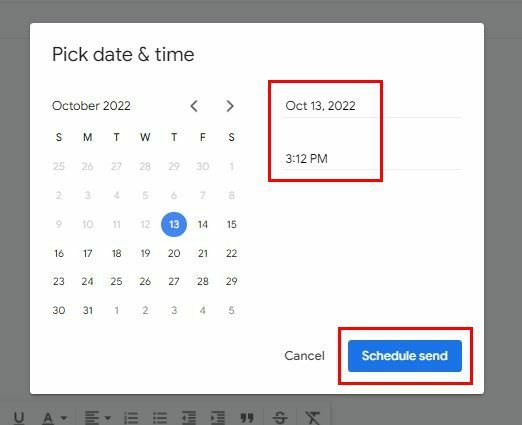
So zeigen Sie die Zeitplan-E-Mail in Google Mail an
Wenn Sie verschiedene E-Mails geplant haben, aber sicherstellen möchten, dass Sie eine bestimmte E-Mail geplant haben, können Sie dies hier überprüfen. Sobald die E-Mail gesendet wurde, befinden Sie sich wieder im Grundschulalter. Unterhalb der Option zum Verfassen sehen Sie verschiedene Optionen wie Posteingang, Markiert, Schlummern und Gesendet, gefolgt von Geplant. Sie sehen auch, wie viele E-Mails Sie geplant haben.
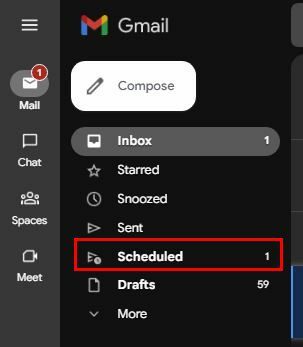
Wenn Sie auf die Option „Geplant“ klicken, können Sie Folgendes tun:
- Senden abbrechen
- als ungelesen markieren
- Schlummern
- Sehen Sie sich die E-Mail an
- Zu Aufgaben hinzufügen
- Zum Posteingang hinzufügen
- Etiketten
- Stern hinzufügen
- Ereignis erstellen
- Filtern Sie Nachrichten wie diese
- Stumm
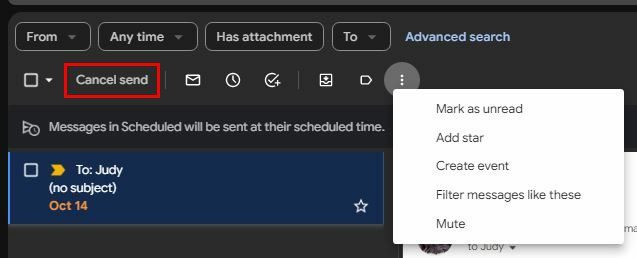
Wenn Sie die E-Mail anzeigen, können Sie die geplante Zeit sehen, und rechts sehen Sie eine weitere Option, um das Senden abzubrechen.
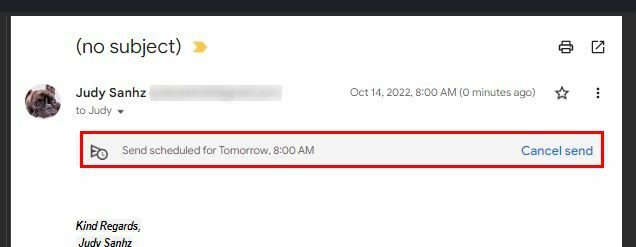
Wenn Sie die E-Mail bearbeiten und nicht stornieren möchten, müssen Sie den Versand dennoch stornieren, um die E-Mail zu bearbeiten. Sobald Sie auf die Option „Senden abbrechen“ klicken, erhalten Sie wieder Zugriff auf die E-Mail, um alle erforderlichen Änderungen vorzunehmen.
So planen Sie E-Mails in Gmail – Android
Es ist auch möglich, Ihre E-Mails auf Ihrem Android-Gerät zu planen. Sobald die App geöffnet ist, verfassen Sie Ihre E-Mail wie gewohnt. Tippen Sie auf die Punkte oben rechts und tippen Sie auf die Option Senden planen. Sie sehen Sendeoptionen wie morgen früh, morgen nachmittag oder montag früh, oder Sie können Ihr Datum und Ihre Uhrzeit auswählen. Nachdem Sie Uhrzeit und Datum eingestellt haben, tippen Sie auf die Option Senden planen.
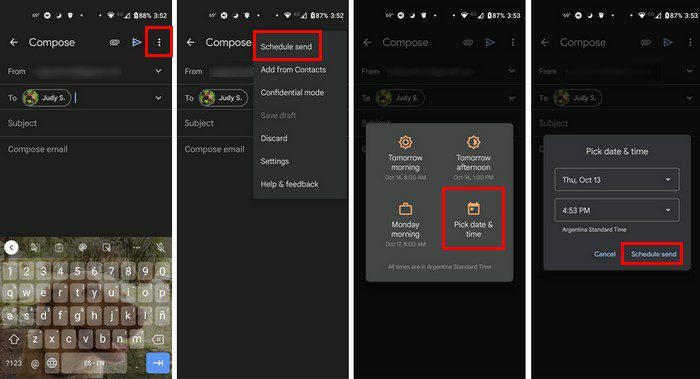
Wenn Sie Ihre geplanten E-Mails sehen möchten, tippen Sie oben links auf das dreizeilige Menü. Wenn das Seitenmenü angezeigt wird, suchen Sie nach der geplanten Option. Sie sollten auch sehen, wie viele E-Mails versendet werden sollen. Wenn Sie die E-Mail ändern möchten, müssen Sie auch den Versand abbrechen. Die E-Mail wird in Entwürfe verschoben; Sie müssen auf das Stiftsymbol tippen, um die erforderlichen Änderungen vorzunehmen.
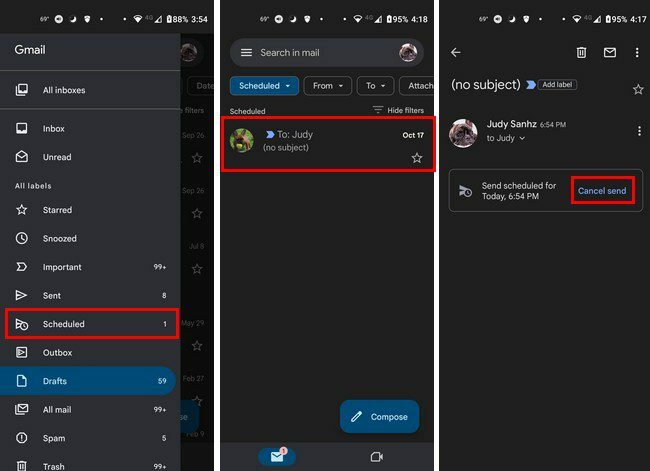
Abschluss
Es gibt E-Mails, die Sie nicht vergessen können zu senden. Aber bei so vielen Dingen, die Sie erledigen müssen, können Sie leicht vergessen, eine zu senden. Wenn Sie die E-Mail im Voraus planen, müssen Sie sich keine Sorgen machen, dass Sie sie nicht senden, da Gmail dies für Sie erledigt. Es ist möglich, eine E-Mail von Ihrem Computer oder Ihrem Android-Gerät aus zu planen. Von welchem Gerät aus planen Sie Ihre E-Mails? Teilen Sie Ihre Gedanken in den Kommentaren unten mit und vergessen Sie nicht, den Artikel mit anderen in den sozialen Medien zu teilen.